Jak zapnout nebo vypnout kontrolu pravopisu ve Firefoxu

Zjistěte, jak snadno přidat slovo nebo jiný jazyk do kontroly pravopisu Firefoxu. Také se naučte, jak můžete vypnout kontrolu pravopisu pro prohlížeč.
Existuje nekonečné množství bezpečnostních hrozeb. Existují však také různé věci, které můžete udělat, abyste zůstali online v bezpečí. Například při návštěvě webu by měl mít web HTTPS (zabezpečený protokol pro přenos hypertextu), protože to pro vás znamená větší klid. Ale co je HTTPS a jak jej můžete povolit ve Firefoxu?
Hypertextový přenosový protokol je bezpečnější protokol, který se používá, když si web a prohlížeč vyměňují informace. Když web, na kterém se nacházíte, používá HTTPS, znamená to, že data jsou kvůli lepšímu zabezpečení zašifrována a nejsou v prostém textu. HTTPS je stejný protokol jako HTTP, ale s S, což znamená Secure, díky čemuž je přenos dat bezpečnější.
Chcete-li zkontrolovat, zda je stránka, kterou navštěvujete, zabezpečená, klikněte na visací zámek. Měli byste vidět zprávu, která vás informuje, že web, na kterém se nacházíte, je zabezpečený.
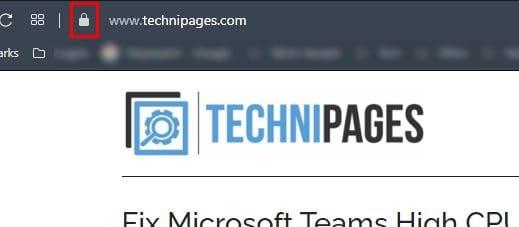
Pokud byste navštívili web s HTTP, vaše informace by mohly být snadno vyzvednuty. K provedení práce by potřebovali pouze svobodný software. HTTP vaše data nešifruje, takže jsou vysoce zranitelná. Proto se nedoporučuje připojovat se k veřejné WiFi.
Chcete-li zapnout HTTPS ve Firefoxu, klikněte na třířádkovou nabídku a klikněte na možnosti. V Možnosti klikněte na Soukromí a zabezpečení a přejděte úplně dolů, dokud neuvidíte režim pouze HTTP . Ve všech oknech vyberte možnost Povolit režim pouze HTTPS .
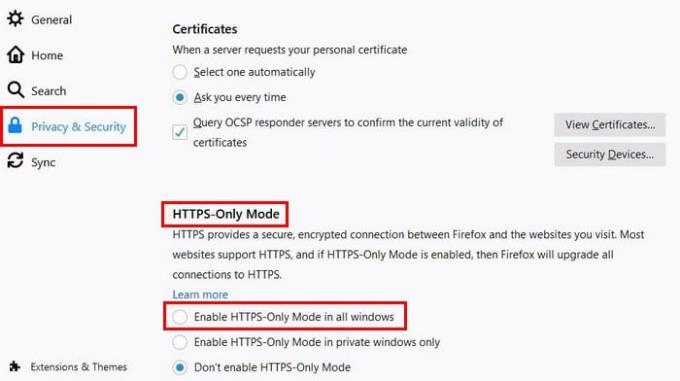
Pokud chcete zapnout HTTPS pouze při používání soukromé karty, existuje i tato možnost. S možností HTTPS budete přesměrováni na verzi HTTPS, i když přistupujete na web prostřednictvím zdroje HTTP. Pokud stránka, kterou chcete navštívit, nepodporuje HTTPS, Firefox vás na to upozorní. Vpravo dole uvidíte dvě možnosti; Pokračujte na stránku HTTP nebo se vraťte zpět. Volit moudře.
Kdo by nechtěl mít své informace v bezpečí, že? Se zapnutou možností HTTPS budete mít vždy jistotu, že web, na který přistupujete, bude bezpečný.
Zjistěte, jak snadno přidat slovo nebo jiný jazyk do kontroly pravopisu Firefoxu. Také se naučte, jak můžete vypnout kontrolu pravopisu pro prohlížeč.
Vymazání historie URL adresy v Firefoxu a udržení soukromí vašich relací pomocí jednoduchých kroků.
Odstraňte uložené informace z automatického vyplňování Firefoxu podle těchto rychlých a jednoduchých kroků pro zařízení Windows a Android.
Když otevřete domovskou stránku v jakémkoli prohlížeči, chcete vidět to, co máte rádi. Když začnete používat jiný prohlížeč, chcete si ho přizpůsobit podle svých představ. Nastavte vlastní domovskou stránku v prohlížeči Firefox na Androidu s těmito podrobnými kroky a objevte, jak rychle a snadno to lze provést.
Zjistěte, jak identifikovat specifickou barvu pomocí integrovaného nástroje ve Firefoxu bez použití softwaru třetích stran.
Zjistěte, jak zobrazit uložená hesla v prohlížečích Chrome, Opera, Edge a Firefox, abyste mohli lépe spravovat svá hesla a zabezpečit své účty.
Zjistěte, jak zakázat automatické přehrávání videí v prohlížečích Google Chrome a Mozilla Firefox pro klidnější surfování po internetu.
Jak povolit nebo zakázat funkci JavaScript ve všech verzích webového prohlížeče Mozilla Firefox.
Zabraňte zobrazování nepříjemných oznámení ve webových prohlížečích Edge, Chrome, Opera a Firefox.
Vylaďte svůj prohlížeč Mozilla Firefox pomocí těchto 8 vylepšení.
Jak úplně vymazat celou historii prohlížení ve webovém prohlížeči Mozilla Firefox.
Získejte další vrstvu zabezpečení při procházení ve Firefoxu. Povolte procházení HTTPS a udržujte svá data šifrovaná.
Váš webový prohlížeč je jednou z vašich nejpoužívanějších aplikací, takže je důležité vybrat tu, která vám nejlépe vyhovuje. V tomto článku si některé z nich projděte
Na ploše je vaše domovská stránka obecně první stránkou, kterou webový prohlížeč načte, když se otevře. Většina mobilních prohlížečů si však ponechává všechny své karty Nastavte si vlastní výchozí domovskou stránku ve Firefoxu pro Android pomocí těchto podrobných kroků.
Ukážeme vám 3 způsoby, jak povolit nebo zakázat automatické aktualizace v prohlížeči Mozilla Firefox.
Jak rychle zvětšit nebo zmenšit písmo v libovolném prohlížeči běžícím na Microsoft Windows, Linux nebo MacOS.
Podpora pro soubory Flash je na cestě. Flash je často považován za základní stavební kámen reklam, krátkých videí nebo audia a her. Dokonce i
Ať už mažete nebo povolujete soubory cookie v prohlížečích Chrome, Opera nebo Firefox, tato příručka vám pomůže udělat obojí.
Vyřešte problémy s webovým prohlížečem, který se nepřipojuje k určitým webovým stránkám.
V tomto tutoriálu se naučíte, jak pomocí těchto kroků přejít do prohlížeče certifikátů Firefoxu.
Objevte význam **Tung Tung Tung Sahur**, jedinečného symbolu **Ramadánu**, který spojuje muslimské komunity po celém světě. Ponořte se do tradic a kulturního významu tohoto fenoménu.
Objevte fascinující cestu od tradičního bubnu Bedug k modernímu filmu Tung Tung Tung Sahur od Dee Company. Zjistěte, proč tento film může být přelomový!
Objevte, proč je **Tung Tung Tung Sahur** na TikToku tak populární. Je to vtipné, nebo děsivé? Podívejte se na analýzu tohoto virálního trendu a jeho přitažlivosti!
Objevte, jak meme Tung Tung Tung Sahur spolu s umělou inteligencí (AI) přetváří internetovou kulturu. Zjistěte, proč tento virální fenomén fascinuje miliony lidí po celém světě!
Zjistěte, jak TikTok proměnil píseň Tung Tung Tung Sahur v děsivý, ale vtipný trend. Prozkoumejte kreativitu komunity a dopad na sociální média!
Objevte fascinující spojení mezi **zvukem bedugu** a virálním **meme Tung Tung Tung**, které propojují kultury Indonésie a Malajsie. Ponořte se do historie a významu tohoto fenoménu.
Objevte **Hantu Tung Tung Tung Sahur 3D**, mobilní hru inspirovanou virálním meme. Zjistěte více o hře, jejích funkcích a proč si získala srdce hráčů po celém světě.
Objevte tajemství virálního meme Tung Tung Tung Sahur, které díky umělé inteligenci ovládlo Ramadán 2025. Ponořte se do příběhu tohoto fenoménu!
Objevte fascinující spojení tradičního **Ramadánu** a moderní internetové kultury **Brainrot** prostřednictvím fenoménu **Tung Tung Tung Sahur**. Ponořte se do jedinečného kulturního mixu!
Objevte fascinující příběh memu Tung Tung Tung Sahur, který se z TikToku stal globálním virálním hitem. Zjistěte, jak tento meme dobyl svět!

























